主題
- #Blinkサンプル
- #Arduino IDE
- #Arduino
作成: 2024-06-11
作成: 2024-06-11 00:56
この投稿では、Arduinoプログラミングのための環境を構築し、Arduinoが提供するサンプルを使用して、プログラムが正常にダウンロードされることを確認します。詳細は下記の通りです。
Arduinoのダウンロードパス -> リンク
Windowsを基準に説明します。WindowsへのArduino IDEのインストール方法は、以下の3つがあります。個人の好みはありますが、私はInstaller方式を推奨します。Arduino IDEではなく、他のエディタ(例:Visual Studio Code、Sublime Text、Vim、Atom…)でArduinoプログラミングを行う場合もあるのですが、Windows Installer方式でインストールすると、環境設定が最も簡単になります。
インストール方法は特に問題がないため、省略します。
Blinkサンプルを実行してみましょう。Blinkサンプルを実行する方法は、以下の手順の通りです。
1. 準備するもの
2. Arduino UnoとPCを接続する
3. Arduino IDEを実行する
4. Arduino IDEでボードを選択し、ポートを選択する
5. Blinkサンプルを読み込む
6. Blinkサンプルをボードにダウンロードする
7. 実行を確認する
Arduino Unoボードを使用して進めます。下記の準備物をご参照ください。

Arduino Uno、USB A/Bケーブル
USB A/Bケーブルを使用して、準備したArduino UnoとPCを接続します。

Arduino UnoのPC接続
Arduinoのインストールが完了したら、Arduino IDEを実行します。通常、インストール時にデスクトップに以下のArduinoのショートカットアイコンが作成されます。
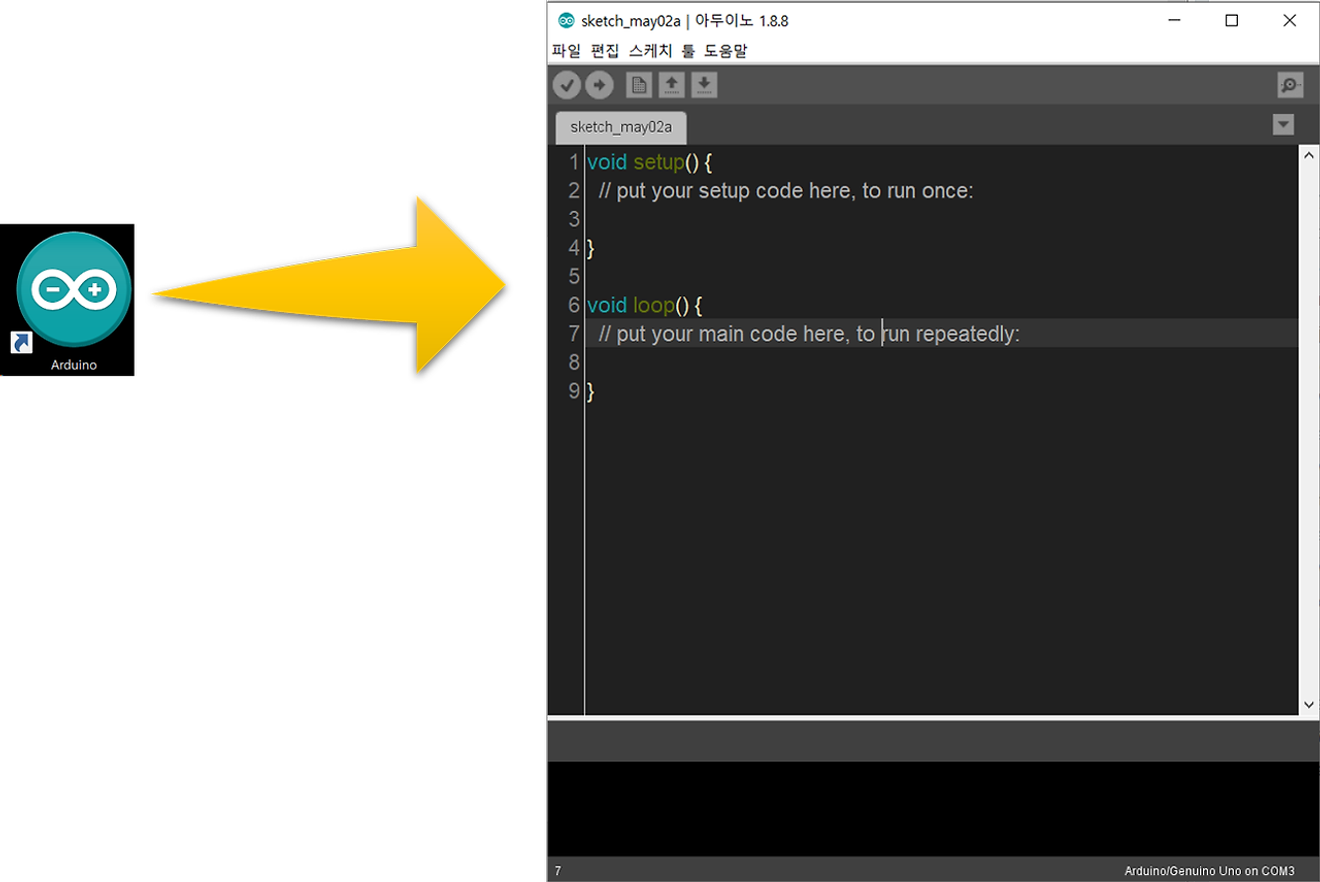
Arduino IDEの初期画面
Arduino IDEで作成したプログラムをボードに実行するようにダウンロードするには、ボードとポートの設定を行う必要があります。Arduino Unoではなく、別のボードでテストする場合は、そのボードを選択する必要があります。
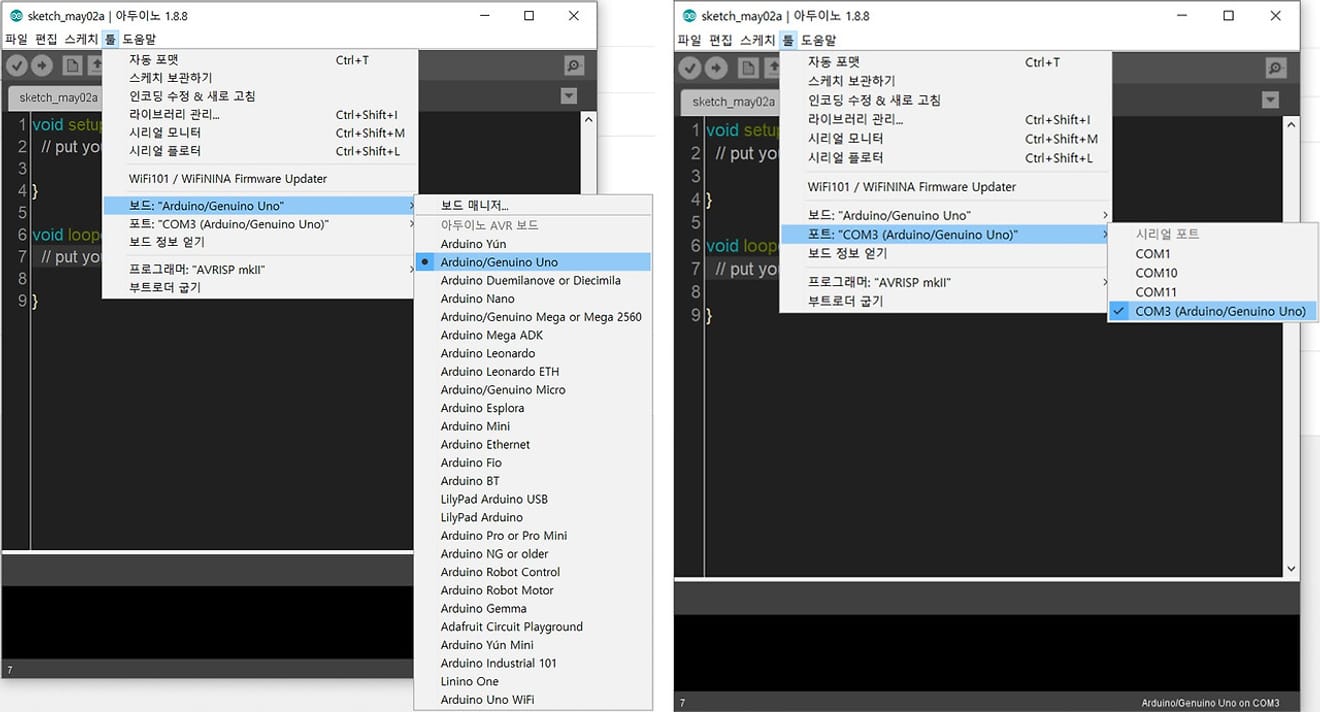
Arduinoボードおよびポートの設定
Arduinoには、独自の様々なサンプルが用意されています。一般的なサンプルだけでなく、ボードを選択すると、そのボードでのみ実行されるサンプルも区別して提供されます。ここでは、Arduino Unoボードに内蔵されているLEDを点滅させるサンプルを行うため、Blinkサンプルを読み込んで実行してみます。
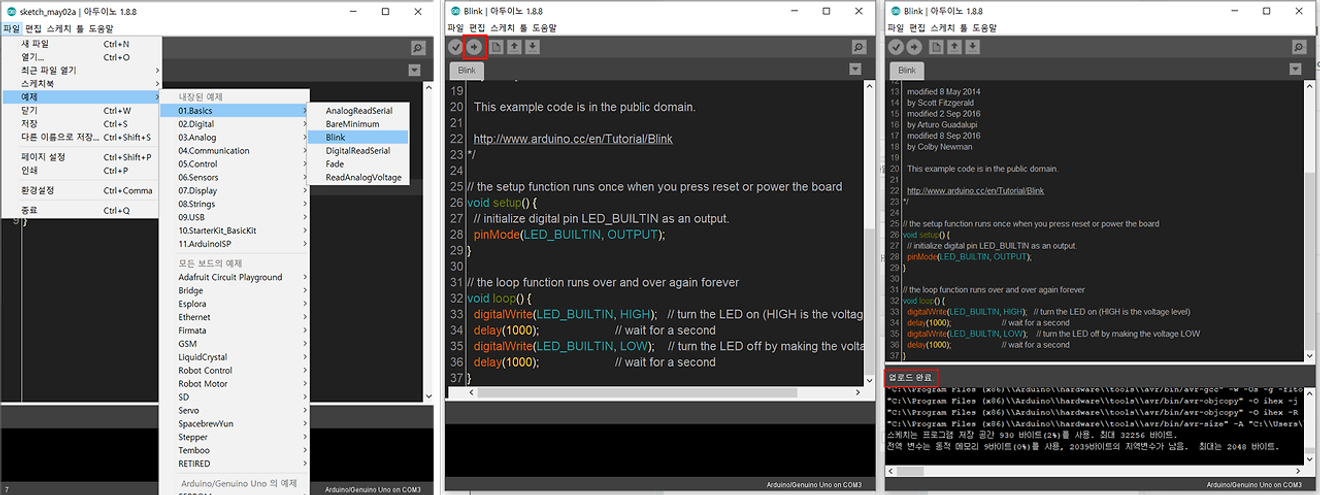
(左)Blinkサンプルの読み込み (中央)サンプル画面とアップロードボタン (右)アップロード確認
Blinkサンプルは、1秒間隔でArduino UnoボードのLEDを点滅させるサンプルです。正常にアップロードが完了すると、以下のようにボードのLEDが点滅していることを確認できます。Arduinoプログラミング環境の構成を確認する段階であり、コードの説明は、以降に作成される投稿で説明する予定です。

Blinkサンプルの実行結果
Arduino IDEをインストールし、Arduinoが提供するBlinkサンプルを読み込んで、Arduino Unoボードにプログラムをダウンロードして実行する手順を実行してみました。次回の投稿では、Arduinoプログラミングの前に生産性を向上させるArduino IDE環境設定について記述する予定です。
最後まで読んでいただきありがとうございます。^^
コメント0